Alternatifli oCam Ekran Kaydedici İncelemesi
Bir eğitim oluşturmak, bir oyundaki önemli anları yakalamak veya bir video konferansı kaydetmek istiyorsanız, güvenilir bir ekran kayıt aracına sahip olmak çok önemlidir. Çevrimiçi olarak bir ekran kaydedici aradığınızda aşağıdakileri alabilirsiniz: oCam kaydedici öneri. Bu gönderide ayrıntılı bir oCam ekran kaydedici incelemesi verilmektedir. Temel özelliklerini, artılarını, eksilerini ve diğer ilgili bilgileri öğrenebilirsiniz.
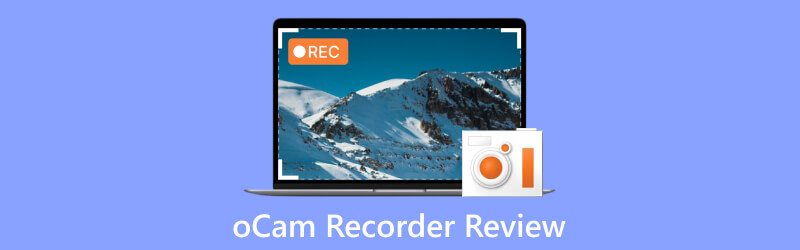
- REHBER LİSTESİ
- Bölüm 1. oCam Ekran Kaydedici Nedir?
- Bölüm 2. oCam Recorder'ın Artıları ve Eksileri
- Bölüm 3. oCam Ekran Kaydedici Nasıl Kullanılır
- Bölüm 4. En İyi oCam Kaydedici Alternatifi
- Bölüm 5. oCam Ekran Kaydediciyle İlgili SSS
Bölüm 1. oCam Ekran Kaydedici Nedir?
oCam ekran kaydedici, bilgisayar ekranlarınızı yüksek kalitede yakalamanıza olanak tanıyan popüler ve kullanıcı dostu bir yazılımdır. Oyununuzu kaydetmek, eğitimler oluşturmak veya video konferansları yakalamak istiyorsanız, oCam ihtiyaçlarınızı karşılayacak çeşitli özellikler sunar. Sezgisel arayüzü ve kapsamlı kişiselleştirme seçenekleri sıradan ve profesyonel kullanıcılar arasında popülerlik kazanmıştır. oCam kaydedici Windows 7, 8 ve 10'u destekler.
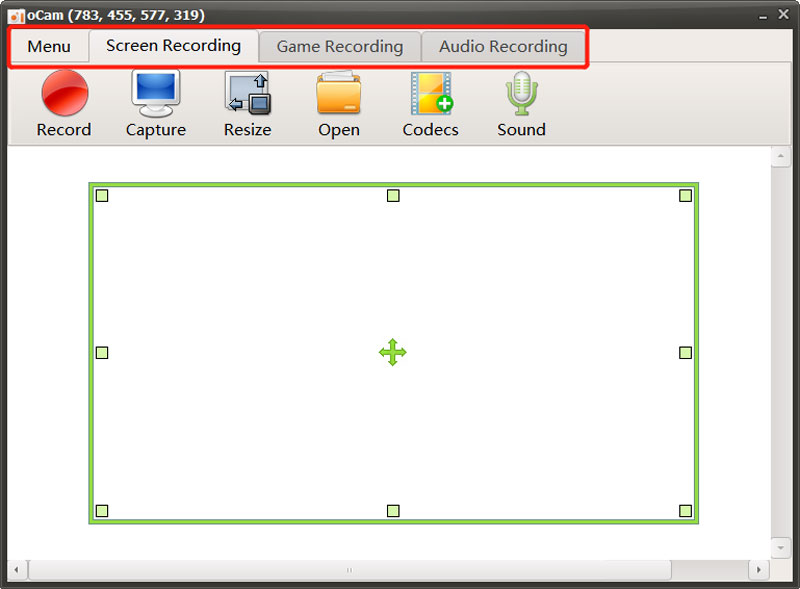
oCam kaydedicinin temel özellikleri
oCam ekran kaydedici üç ana seçenek sunar; Ekran Kaydı, Oyun Kaydı, Ve Ses kaydıKayıtlarınızı özel gereksinimlerinize göre özelleştirmek için. Kayıt alanını ekranın tamamını mı yoksa belirli bir kısmını mı seçebilirsiniz. Esneklik, bilgisayar ekranınızdaki istenmeyen öğeleri yakalamadan ilgili içeriğe odaklanmanıza olanak tanır.
oCam, YouTube'a yüklemek üzere ekranınızı doğrudan yakalamak için bir Yeniden Boyutlandırma özelliği sunar. 8K UHD'ye kadar yüksek çözünürlüklü videolar kaydetmenize olanak tanır. Ayrıca video ve ses codec ayarlarını serbestçe özelleştirmenize olanak tanır. Ekran kayıtlarınızı MP4, MKV, M4V, MOV, FLV, VOB, AVI ve daha fazlası gibi popüler formatlarda kaydedebilirsiniz. Ek olarak oCam, sistem sesi, mikrofon veya her ikisi gibi çeşitli kaynaklardan ses kaydederek kapsamlı bir multimedya kayıt deneyimi sağlayabilir.
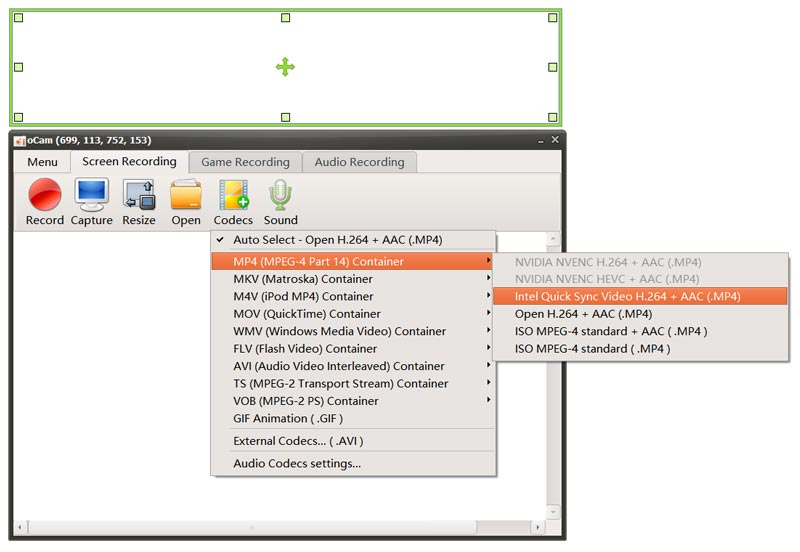
oCam ekran kaydedici, kullanıcıların web kamerası görüntülerini kayıtlarının üzerine yerleştirmesine olanak tanır. Bu özellik, videolarına kişisel bir dokunuş katmak isteyen öğretici içerik oluşturucular veya oyuncular için kullanışlıdır. Kayıt deneyimini geliştirmek için oCam, başlatma, durdurma, duraklatma ve daha fazlası gibi işlevler için özel kısayol tuşları tanımlamanıza olanak tanır. Bu özellik, kayıt süreci üzerinde hızlı ve kesintisiz kontrol sağlar. Ayrıca, yüksek kaliteli videoları kolaylıkla kaydetmenizi sağlamak için başka kullanışlı seçenekler de sunar.
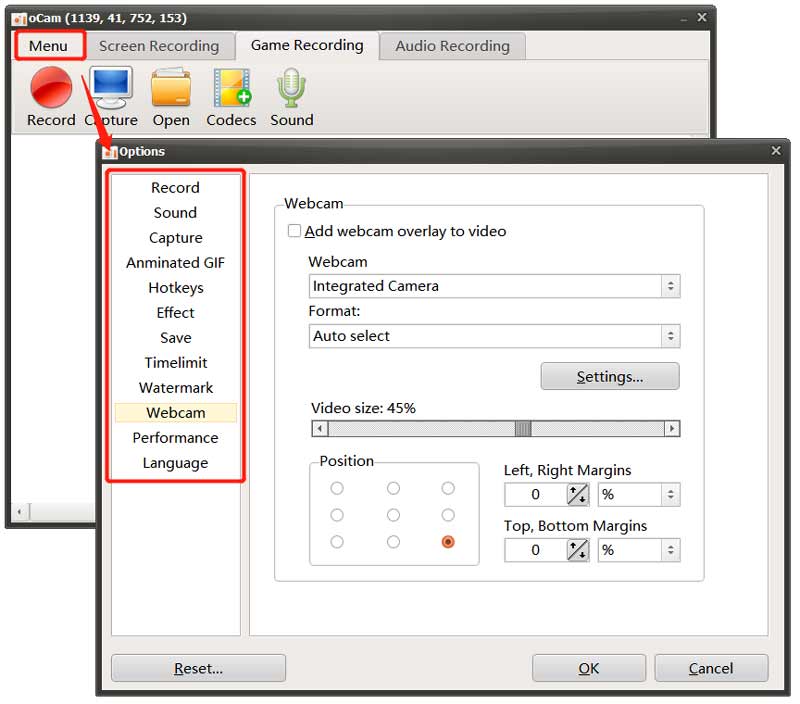
oCam ekran kaydediciyi indirin
Yetkiliye gitmelisin Ohsoft oCam ekran kaydediciyi indirmek için web sitesi. Sayfaya ulaştığınızda farenizi oCam sekmesini ve ardından İndirmek seçenek. Aşağıya doğru kaydırın oCam Ücretsiz İndir bölümüne gidin ve belirli indirme sayfasına ulaşmak için indirme düğmesine tıklayın.
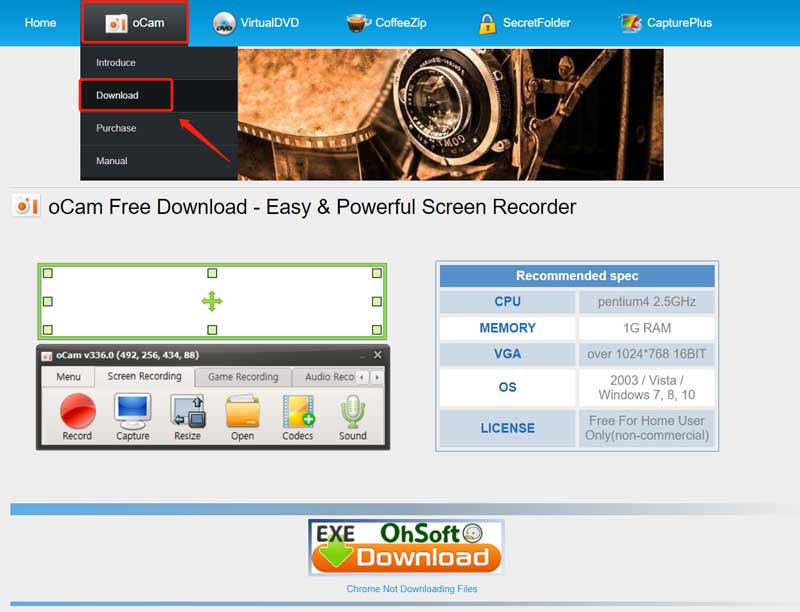
Tıkla İndirmek Kayıt cihazının indirilmesini başlatmak için oCam ürününün yanındaki düğmeye basın.
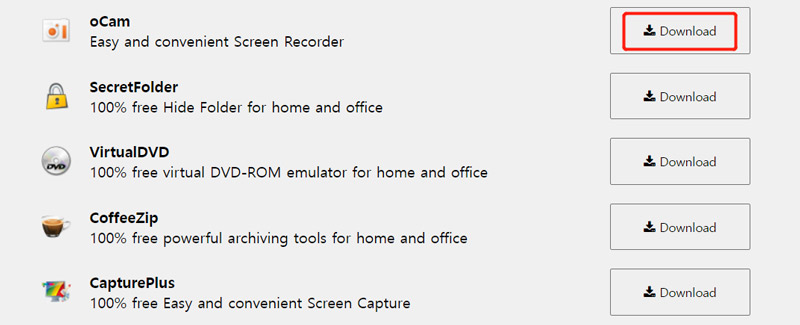
Bölüm 2. oCam Ekran Kaydedicinin Avantajları ve Dezavantajları
oCam kaydediciyi indirmeden önce artılarını ve eksilerini bilmek isteyebilirsiniz. Bu bölümde, onu kullanıp kullanmayacağınıza karar vermenize yardımcı olmak için avantajları ve dezavantajları tartışılacaktır.
oCam kaydedicinin avantajları
oCam'in arayüzü ekran kaydedicisi temiz, sezgisel ve gezinmesi kolaydır. İster acemi ister deneyimli bir kullanıcı olun, kullanımının basit olduğunu göreceksiniz.
oCam mükemmel kayıt kalitesi sunar, keskin ayrıntılara ve akıcı hareketlere sahip videolar çeker. Özellikle profesyonel çıktıya ihtiyaç duyan oyuncular ve içerik yaratıcıları için çok önemlidir.
Diğer ekran kaydedicilerle karşılaştırıldığında oCam hafiftir ve minimum düzeyde sistem kaynağı gerektirir. Bu, sistem yavaşlamasına neden olmadan sorunsuz kayıt performansı sağlar. Ayrıca oCam ekran kaydedici farklı platformlar için çeşitli çıktılar sunar.
oCam kaydedicinin dezavantajları
oCam, ekran kayıtlarınızı doğrudan düzenlemenizi sağlayacak temel düzenleme işlevlerinden yoksundur. Kapsamlı video düzenleme yetenekleri elde etmek için özel video düzenleme yazılımına ihtiyacınız var. oCam ekran kaydediciyi kullanırken birçok reklamla karşı karşıya kalabilirsiniz.
oCam'in bir dezavantajı canlı yayın desteğinin olmamasıdır. Ekran kayıtlarınızı Twitch veya YouTube gibi platformlara canlı yayınlamak istiyorsanız alternatif yazılım seçeneklerini araştırmalısınız.
oCam ekran kaydedici yalnızca Windows 10, Windows 8 ve Windows 7 gibi Windows sistemleriyle uyumludur. Şu ana kadar onu Windows 11 veya macOS bilgisayarda kullanamazsınız.
Bölüm 3. oCam Ekran Kaydedici Nasıl Kullanılır
Kaydınıza başlamak için oCam ekran kaydediciyi başlatabilir ve ihtiyacınıza göre Ekran Kaydı, Oyun Kaydı veya Ses Kaydı seçeneğini seçebilirsiniz. Bilgisayar ekranınızı yakalamak için kayıt bölgesini serbestçe ayarlayabilirsiniz. Ayrıca şu adrese gidebilirsiniz: Menü çeşitli ayarları özelleştirmek için.
Tıkla Kayıt yakalamayı başlatmak için düğmesine basın. Kayıt sırasında, simgesine tıklayarak ekran görüntüsü alabilirsiniz. Esir almak düğme. Kayıt dosyalarınız otomatik olarak bilgisayarınızdaki bir oCam klasöründe saklanacaktır. Tıklayabilirsiniz Açık hızlı bir şekilde onları bulmak için.
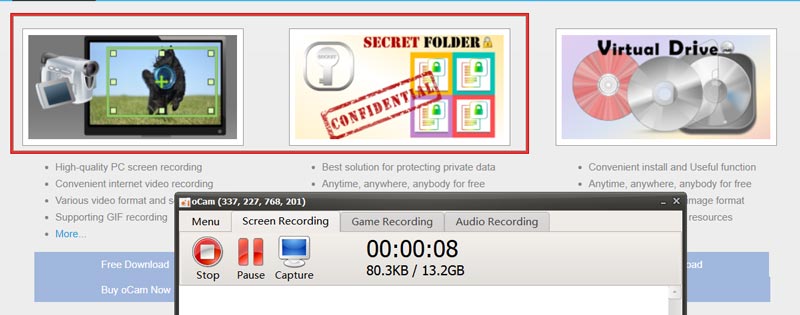
Bölüm 4. Ekranınızı Yakalamak için En İyi oCam Kaydedici Alternatifi
oCam ekran kaydedicinin kayıt özelliğinden memnun olmadığınızı veya Mac'inizde video ve ses yakalamak için bir kaydediciyi tercih ettiğinizi varsayalım. Bu durumda en iyi oCam kaydedici alternatifine yönelebilirsiniz. ArkThinker Ekran Kaydedici. Daha gelişmiş kayıt ve düzenleme işlevleri sunar. Windows ve Mac bilgisayarlarda yüksek kaliteli kayıtlar yakalamanın yanı sıra, iPhone ve Android telefon ekranınızı da kaydetmenize olanak tanır.

Bu oCam ekran kaydedici alternatifini Mac veya Windows PC'nize ücretsiz indirin. Başlatın ve kullanmak istediğiniz kayıt aracını seçin. Video ve ses kayıt ayarlarını serbestçe ayarlayabilir, ardından KAYIT yakalamaya başlamak için düğmesine basın.

Onu seç Telefon Kaydedici Bir iOS veya Android cihazında gerçekleşen etkinlikleri yakalamanız gerektiğinde. Ayrıca yüzünüzü kayda dahil etmek için bir Web kamerası işlevi de vardır. Üstelik bu oCam alternatifi, yaygın olarak kullanılan birçok düzenleme işlevi sunar. Videonuzu doğrudan düzenlemek için bunları kullanabilirsiniz veya ses kayıtları.

Bölüm 5. oCam Ekran Kaydediciyle İlgili SSS
oCam ekran kaydedicinin kullanımı güvenli midir?
oCam'in genellikle ekran kaydedici olarak kullanılması güvenli kabul edilir. Ancak saygın kaynaklardan yazılım indirmek ve cihazınıza güvenilir bir antivirüs programının kurulu olduğundan emin olmak her zaman önemlidir. oCam ekran kaydediciyi kurup kullanmadan önce kullanıcı yorumlarını okumalı ve yazılımın orijinalliğini kontrol etmelisiniz.
oCam kaydedici ücretsiz mi?
oCam'i ücretsiz olarak indirebilir ve kayıt özelliklerini kullanabilirsiniz. Ancak ücretsiz sürümünde özellik sınırlamaları ve reklamlar vardır. oCam Resmi Sürümünün maliyeti 1 PC/$39,00 USD'dir.
oCam kullanarak animasyonlu GIF'ler nasıl yakalanır?
oCam'i açın ve Ekran Kaydı'nı seçin. Codec'ler'e tıklayın ve GIF Animasyonu seçeneğini seçin. Ardından oCam kullanarak GIF dosyalarını yakalamak için Kaydet düğmesine tıklayın.
Çözüm
Ekran yakalama, anlık görüntü almanızı veya bilgisayar ekranınızın içeriğini kaydetmenizi sağlar. Belirli bilgileri paylaşmak veya bir sorunu gidermek istediğinizde yararlı olabilir. Bu yazı size ayrıntılı bir bilgi verir oCam ekran kaydedici incelemesi. Kayıt yeteneklerini kontrol edebilir ve özel kullanım durumunuza uygun olup olmadığını anlayabilirsiniz.
Bu yazı hakkında ne düşünüyorsunuz? Bu gönderiyi derecelendirmek için tıklayın.
Harika
Değerlendirme: 4.9 / 5 (dayalı 473 oylar)
Daha Fazla Çözüm Bul
Android Cihazlarda Ses Kaydetme Konusunda Eşsiz Süreç Kaçırmamanız Gereken En İyi 14 Ses Kayıt Yazılımı ve Donanımı Mac Bilgisayarlarda Ekran veya Video Kaydetmeye İlişkin Ayrıntılı Kılavuz Android Telefon veya Tablette Ekran Kaydetmenin Etkili Yolları Chromebook'ta Ekran Kaydını Nasıl Yapacağınızı Anlatmanın En İyi 3 Yolu Windows 11/10/8/7 PC'de Sesli Ekran Kaydı Nasıl Yapılırİlgili Makaleler
- Video kaydetmek
- [Çözüldü] Instagram'da Sorunsuz Bir Video Nasıl Kaydedilir
- Windows ve Mac için En İyi 4 Fare Hareketi Kaydedicisi
- İçeriğinizi Kaydetmek için Adobe Ekran Kaydedici Nasıl Kullanılır?
- Ubuntu Kullanıcıları için Çevrimiçi ve Çevrimdışı En İyi 7 Ubuntu Ekran Kaydedici
- Mobizen Ekran Kaydedici ve Bilmeniz Gereken Her Şey Hakkında İnceleme
- Xbox Game Bar'a Adım Atın: Nesi Bu Kadar Ünlü?
- Bandicam İncelemesi: İşlevler, Özellikler ve Alternatifler
- Xbox One, Series S ve Series X'te Oyun Nasıl Kaydedilir
- Windows 11/10/8/7 PC ve Mac'te Steam Oynanışı Nasıl Kaydedilir
- En İyi Kamera Kaydedici Önerileri: Yazılım ve Donanım



